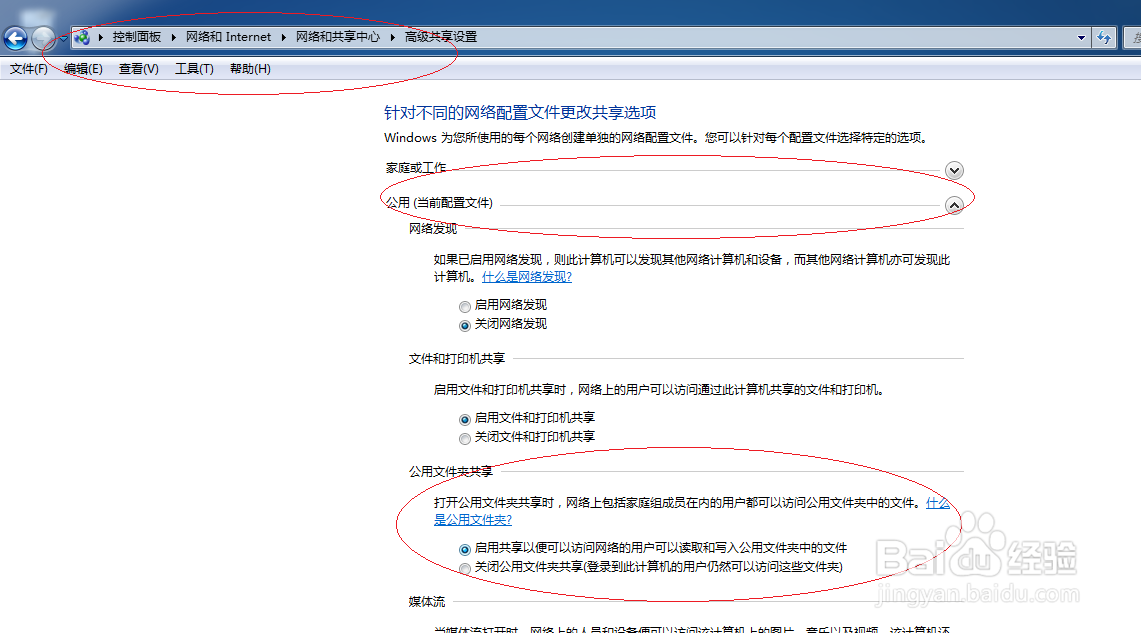1、唤出Windows 7任务栏开始菜单,选择"控制面板"项
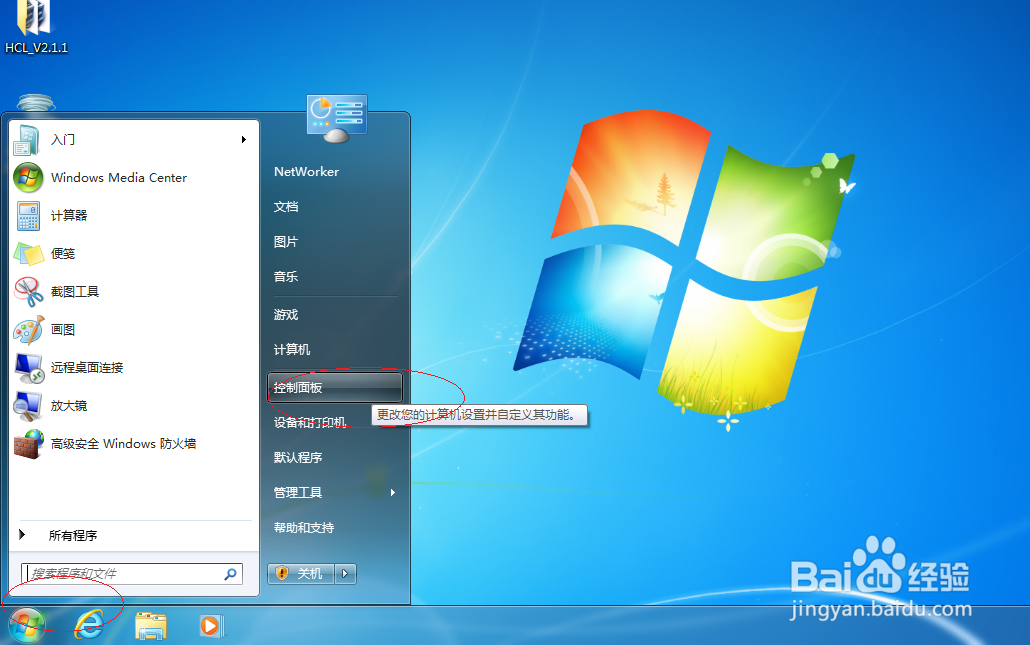
2、点击"网络和Internet"图标
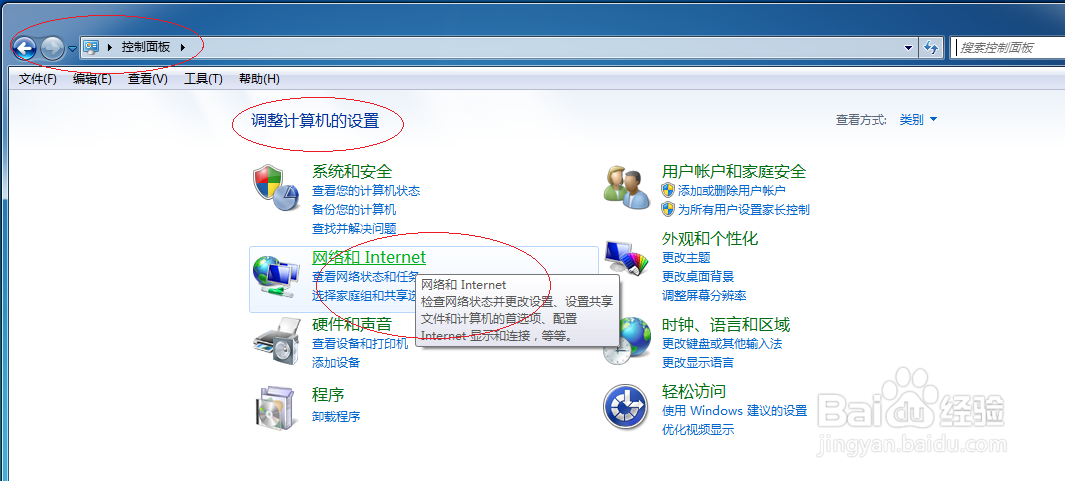
3、接下来,我们需要点击"网络和共享中心"图标
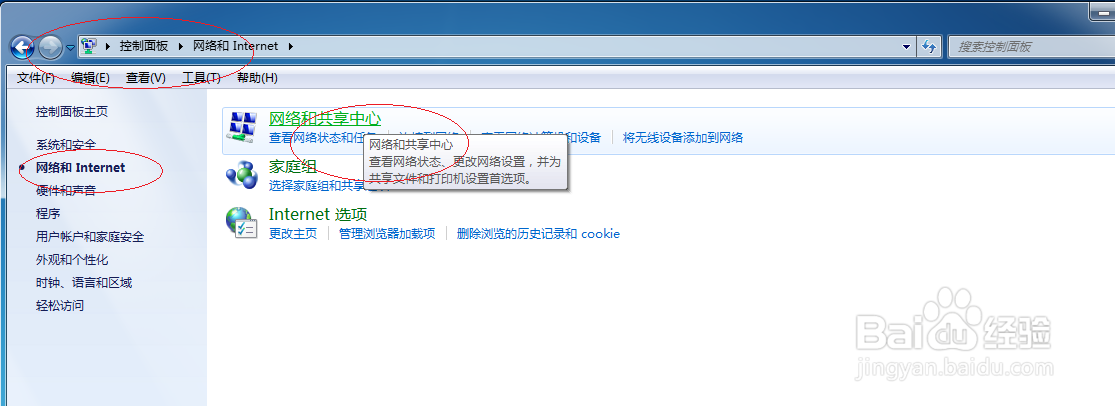
4、选择左侧"更改高级共享设置"链接

5、勾选"公用文件夹共享→启用共享以便可以访问网络的用户可以读取和写入公用文件夹中的文件"单选框,如图搜索
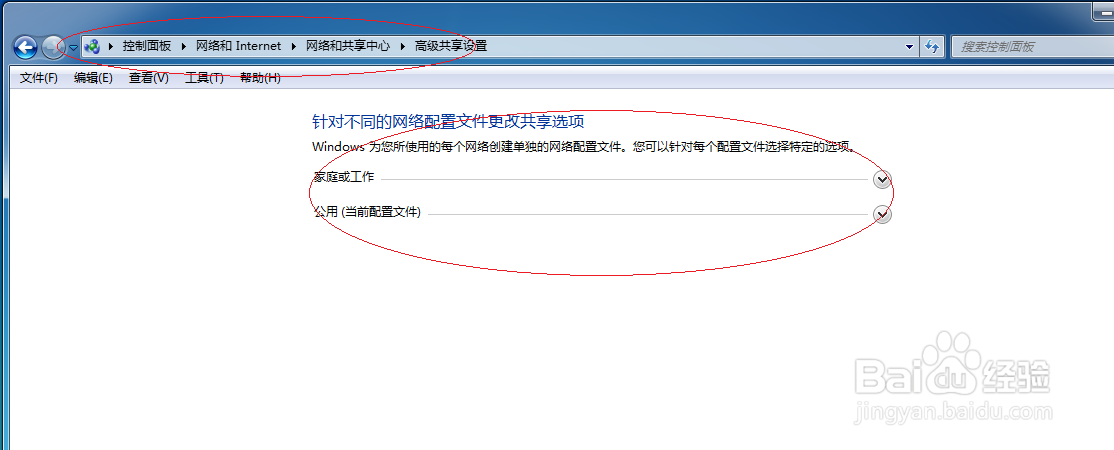
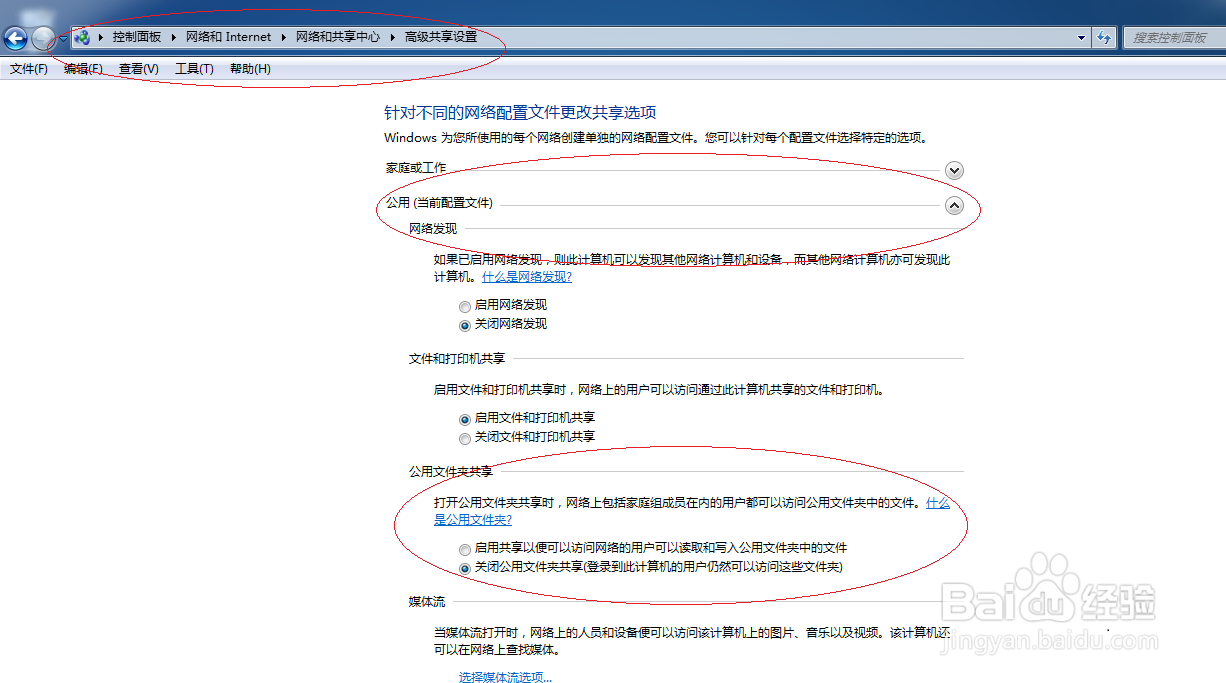
6、本例到此结束,希望对小伙伴们能有所帮助
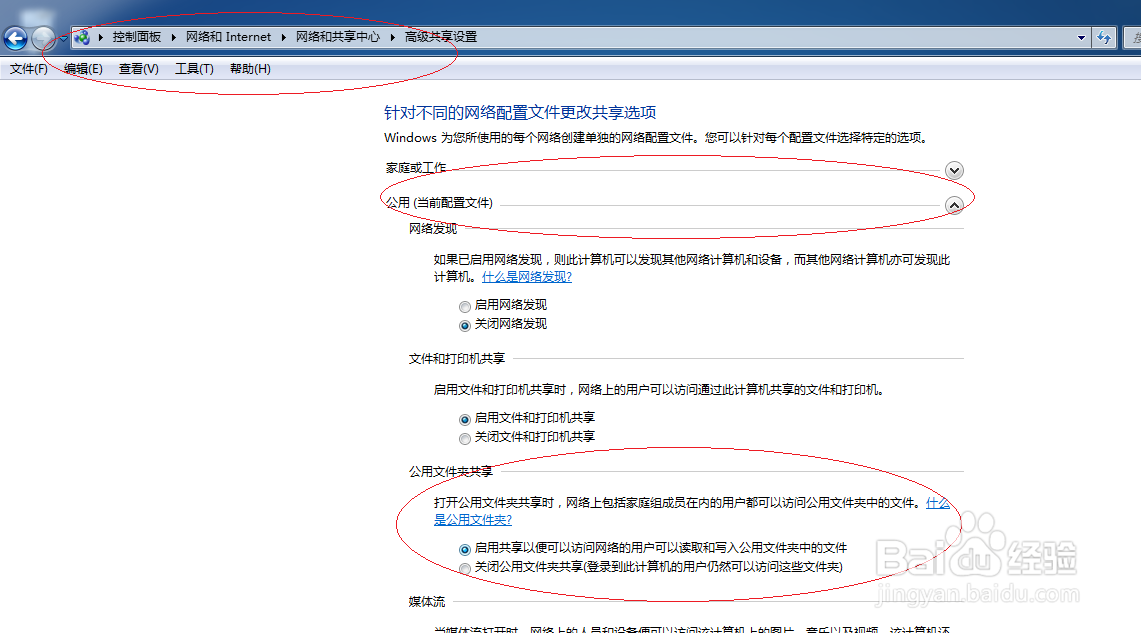
时间:2024-10-22 11:32:56
1、唤出Windows 7任务栏开始菜单,选择"控制面板"项
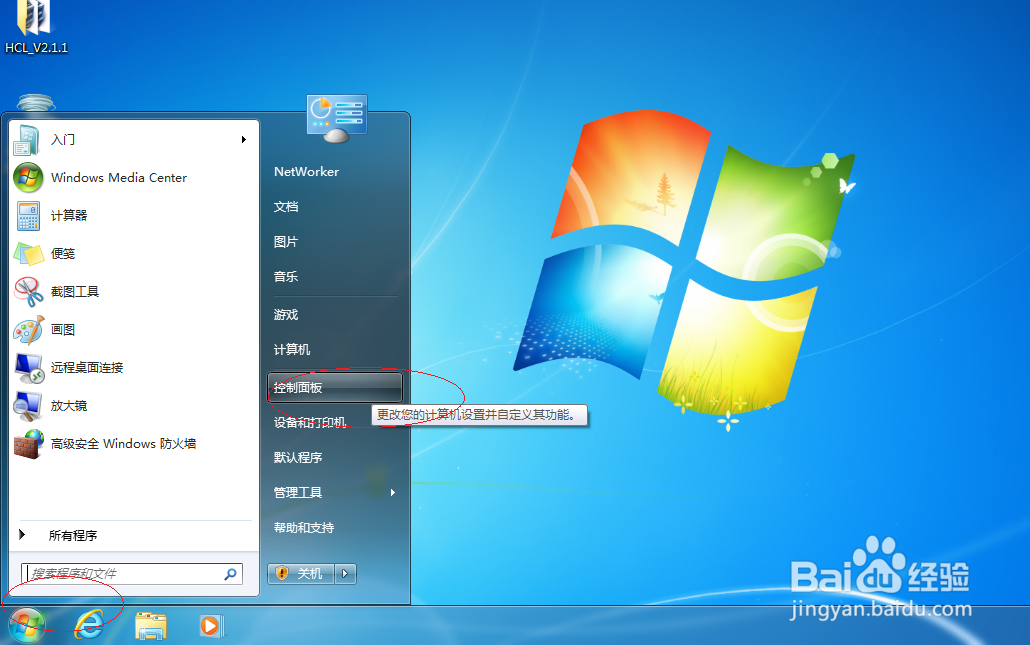
2、点击"网络和Internet"图标
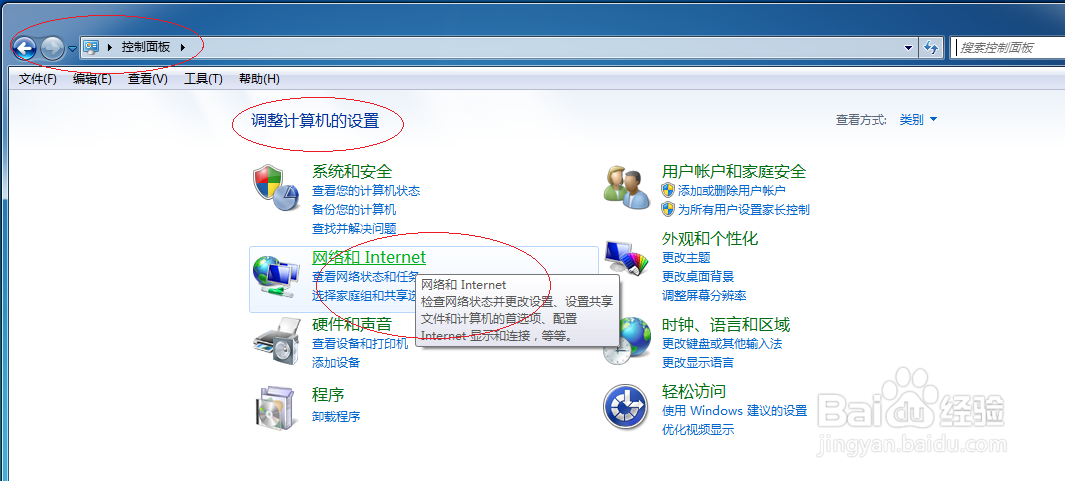
3、接下来,我们需要点击"网络和共享中心"图标
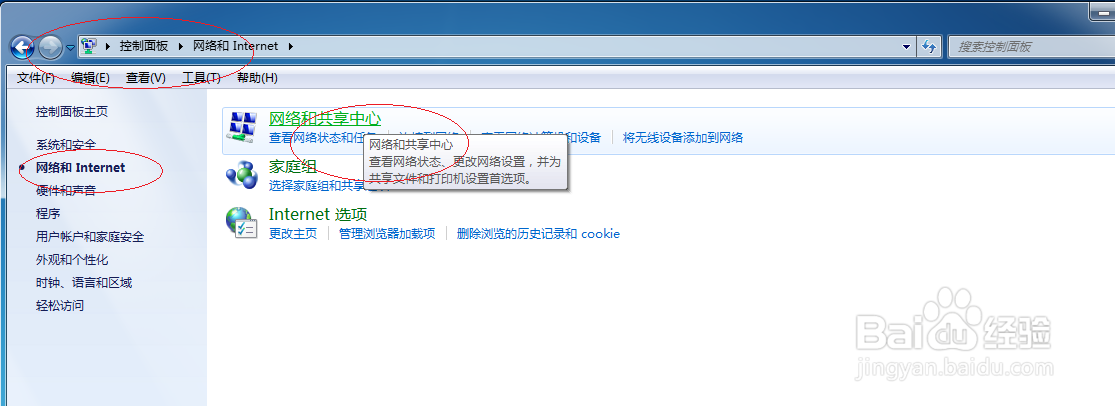
4、选择左侧"更改高级共享设置"链接

5、勾选"公用文件夹共享→启用共享以便可以访问网络的用户可以读取和写入公用文件夹中的文件"单选框,如图搜索
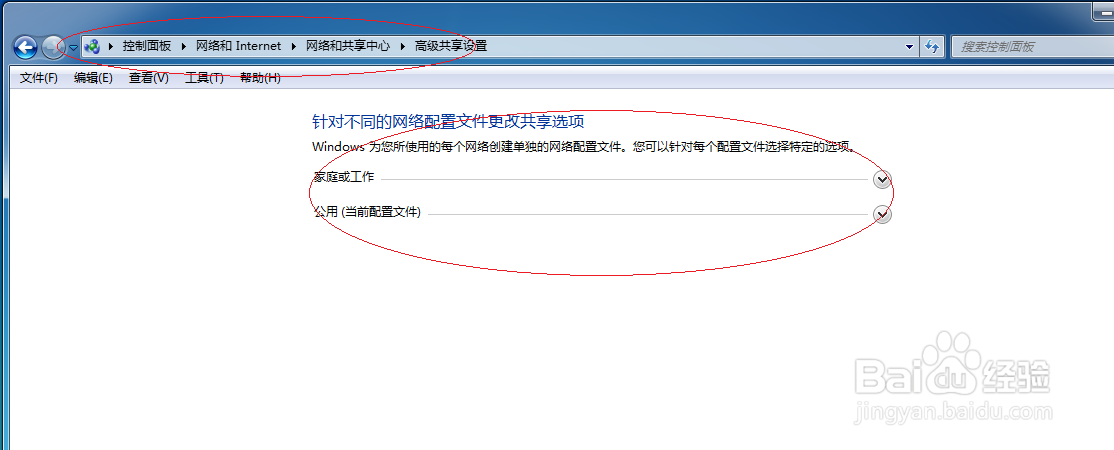
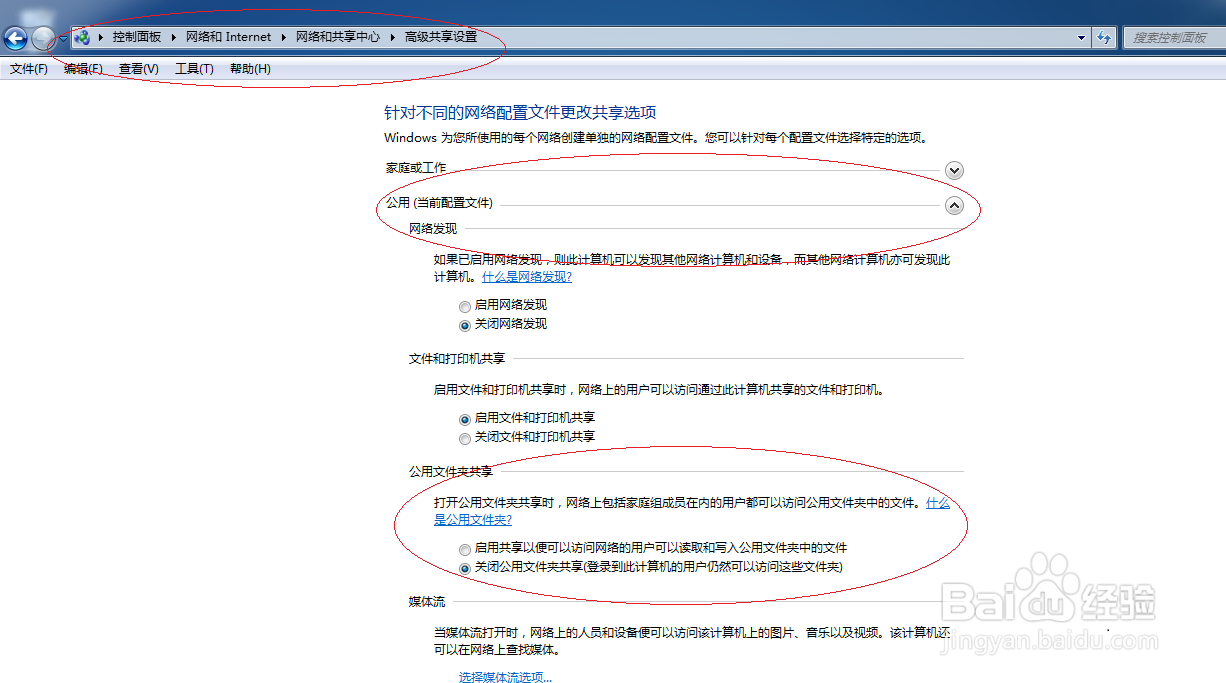
6、本例到此结束,希望对小伙伴们能有所帮助